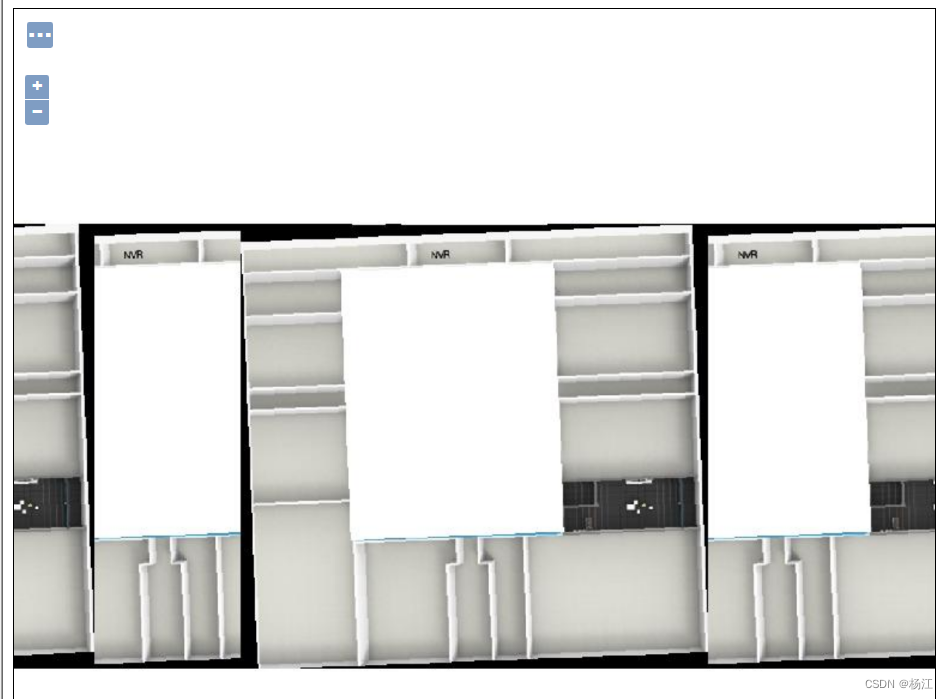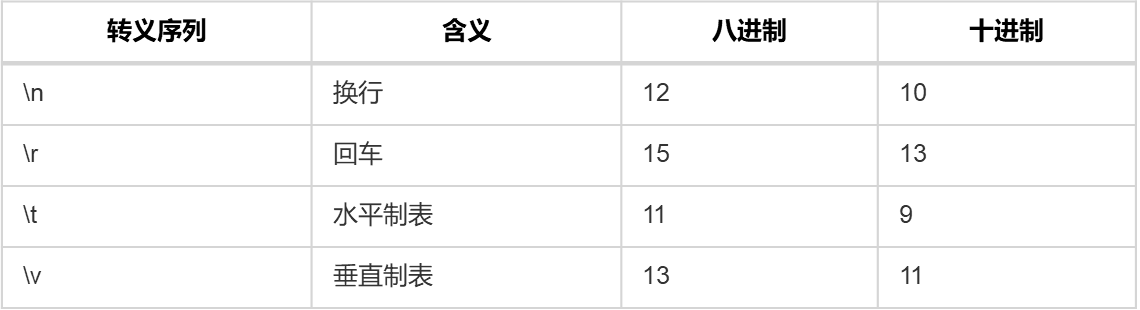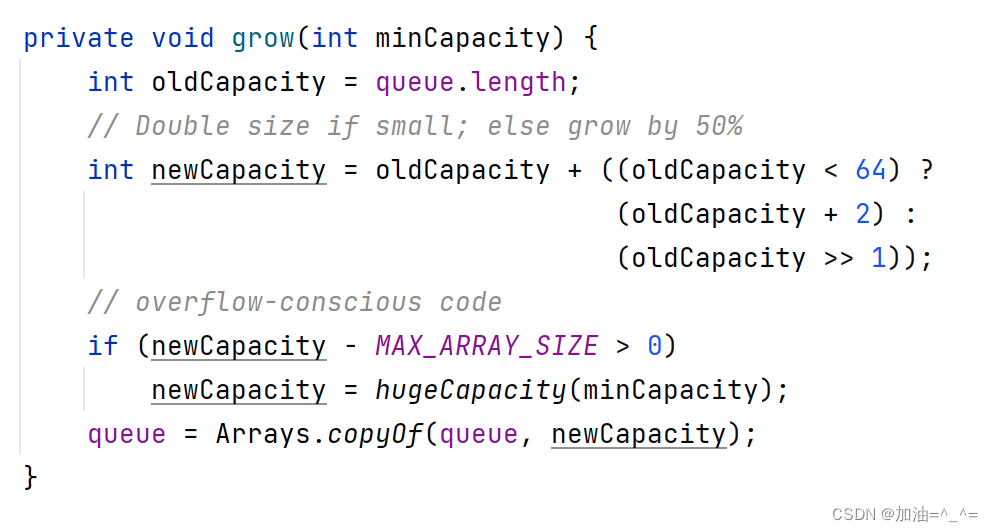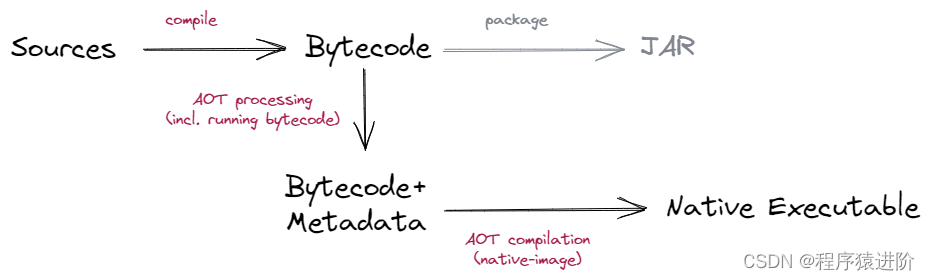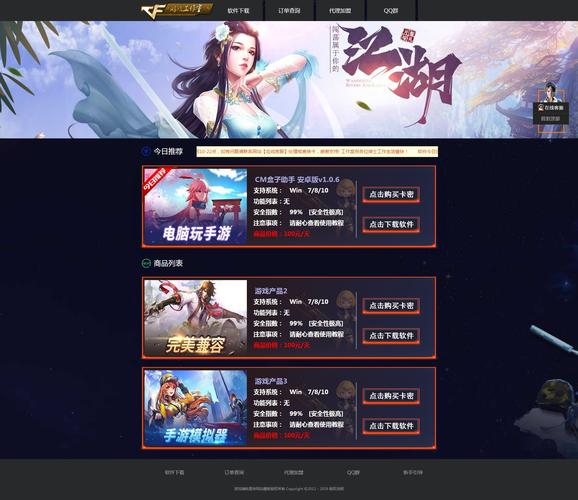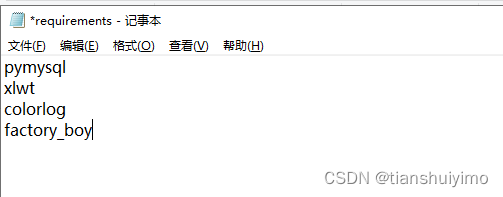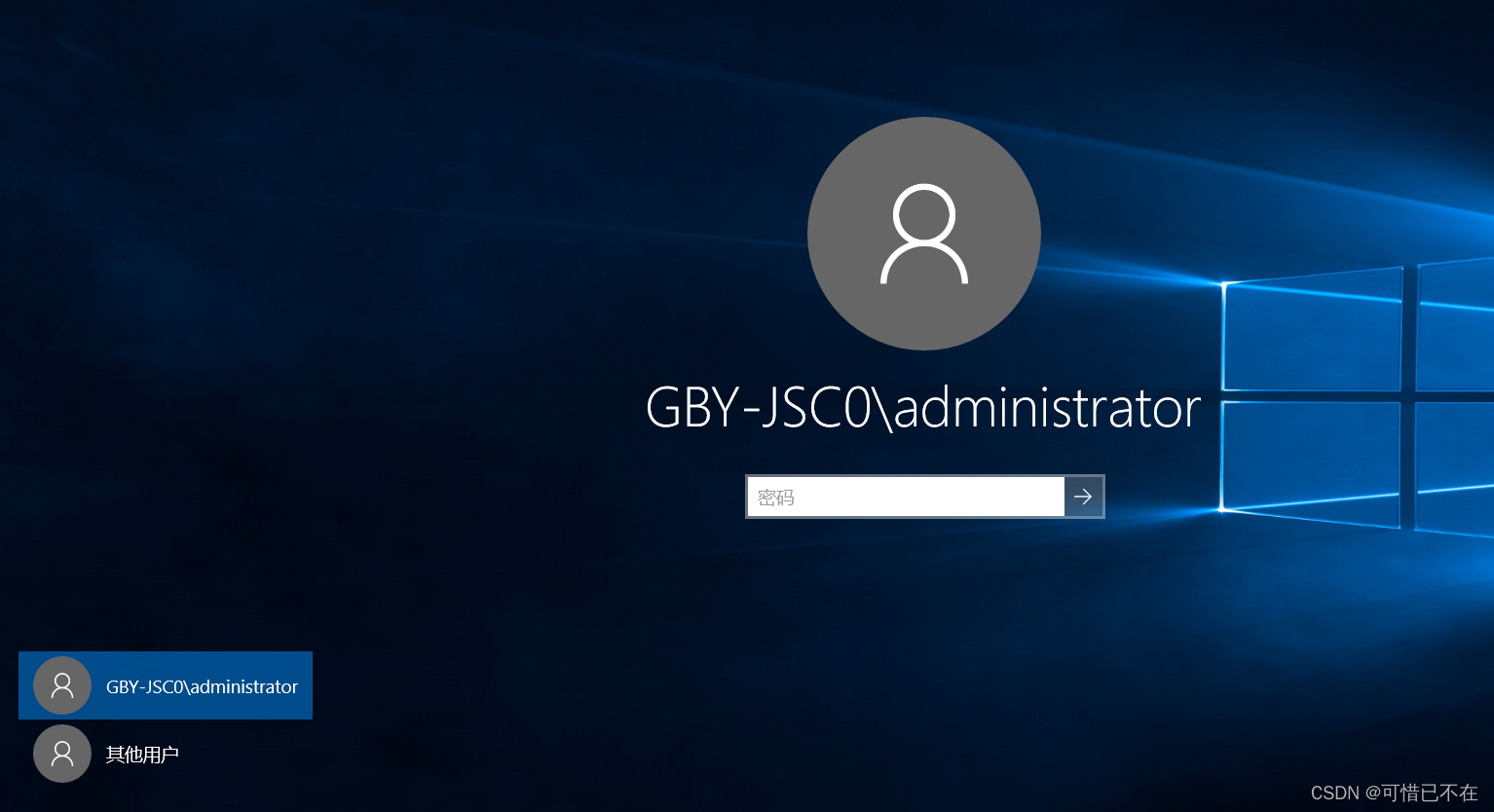准备
搭建好FRP的服务器,参考前一篇文章或者FRP官方文档。
步骤
- 打开github release页面,下载windows版的FRP客户端:https://github.com/fatedier/frp/releases
- 打开服务器配置文件
frps.toml,添加kcpBindPort = 7000 - 打开配置文件
frpc.toml,填写服务器、端口、token(如果有)等信息 - 注意开启KCP&UDP,会加速很多。
serverAddr = "xx.com"
serverPort = 7000
auth.token = "xx"
transport.protocol = "kcp"
[[proxies]]
name = "xxx"
type = "tcp"
localIP = "127.0.0.1"
localPort = 3389
remotePort = 6000[[proxies]]
name = "win-udp"
type = "udp"
localIP = "127.0.0.1"
localPort = 3389
remotePort = 6004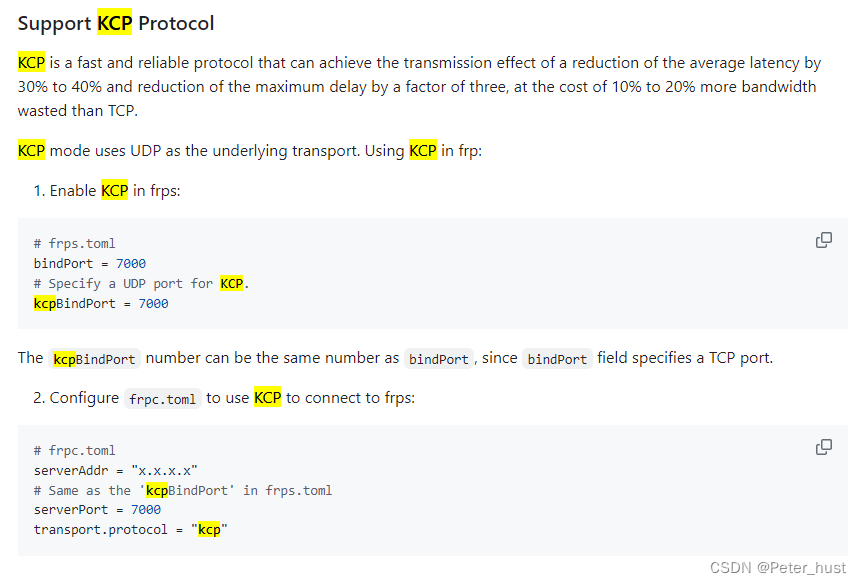
- 启动Client程序frpc.exe: Powershell输入
.\frpc.exe -c frpc.toml
PS F:\FRP> .\frpc.exe -c .\frpc.toml 2024/02/11 10:19:05 [I] [root.go:142] start frpc service for config file [.\frpc.toml] 2024/02/11 10:19:05 [I] [service.go:287] try to connect to server… 2024/02/11 10:19:05 [I] [service.go:279] [xx] login to server success, get run id [xx] 2024/02/11 10:19:05 [I] [proxy_manager.go:173] [xx] proxy added: [xx] 2024/02/11 10:19:05 [I] [control.go:170] [xx] [xx] start proxy success
大功告成!远比向日葵流畅的远程桌面!

补充:设置开启自启动
为了确保文章的逻辑性更强并降低重复内容,下面是对您提供的文章内容的整理和重写。这一版本旨在清晰地指导用户如何在Windows系统上设置frpc客户端的自动启动,同时提供两种不同的方法以适应不同用户的需求。
在Windows上设置frpc自动启动
若要确保您的frpc客户端在Windows操作系统启动时自动运行,首先需要创建一个批处理文件(.bat),然后根据个人偏好选择适合的自动启动方法。以下指南将引导您完成这一过程。
创建批处理文件
- 在frpc文件所在目录下,创建一个名为
start.txt的文本文件。 - 输入以下命令,这将确保frpc在遇到任何崩溃或异常退出时能够自动重启:
@echo off
:home
frpc -c frpc.toml
goto home
- 保存文件,并将其重命名为
start.bat。通过双击start.bat,您可以手动启动frpc客户端。
**注意:**如果您的系统未显示文件扩展名,请查找如何在Windows上显示文件扩展名的方法。
方法1:使用Windows开始菜单
此方法适用于希望通过Windows开始菜单的启动项来运行frpc的用户。
- 创建快捷方式: 对
start.bat文件右键选择创建快捷方式。 - 添加至启动文件夹: 导航至
C:\Users\<您的用户名>\AppData\Roaming\Microsoft\Windows\Start Menu\Programs\Startup\,并将快捷方式复制到此处。
优点:操作简单。 缺点: 启动时会显示命令行窗口。
方法2:使用Windows任务计划程序
对于希望frpc在后台静默运行的用户,可以利用Windows任务计划程序来实现。
- 打开任务计划程序: 从开始菜单搜索并打开“任务计划程序”。
- 创建新任务: 选择“创建任务”,填写名称,并设置为“不管用户是否登录都要运行”,以便在电脑启动时自动运行frpc。您也可以选择“使用最高权限运行”并勾选“隐藏”,以避免命令行窗口显示。
- 设置触发器: 在“触发器”选项卡中,选择“新建”并设置为“启动时”。
- 配置操作: 在“操作”选项卡中,选择“新建”、“启动程序”,并指定
start.bat的路径。在“起始于”栏目中填写start.bat所在的目录路径,但不包括start.bat本身。 - 完成设置: 返回“常规”选项卡,点击“确定”并在提示时输入您的电脑密码。
采用任务计划程序的方法能够确保frpc在Windows启动时自动运行,且不会有命令提示符窗口弹出,为用户提供了一个干净的启动体验。
通过上述步骤,你可以根据个人喜好和需求,选择一种方法来设置frpc在Windows上的自动启动。这样,不仅可以提高工作效率,还能确保在需要时能够远程访问你的设备。